Kuidas ühendada Amazon Echo eri WiFi-ga
Amazon Echo nutikõlarid seadistatakse tavaliselt üks kord ja jäetakse seejärel oma seadmetesse, ainult siis, kui Alexalt abi palute. Aga kui soovite neid kodust lahkudes kaasa võtta, olete kolinud ega toonud oma vana ruuterit või olete lihtsalt oma kodu WiFi-s parooli muutnud, peate Echo kõlarid vahetama võrku. Selles juhendis selgitatakse, kuidas seda teha - ja sõltuvalt seadmest tehke seda ilma tehaseseadetele lähtestamata.
Seotud: Millist Amazon Echot peaksite ostma?
Esimene meetod: kasutage nutitelefoni rakendust
Enamik Echo kõlareid, näiteks Amazon Echo (2. põlvkond) ja Amazon Echo Plus, teil pole ekraani, seega peate kasutama Alexa nutitelefoni kaasrakendus seadete, sealhulgas WiFi muutmiseks. Rakendus on saadaval nii iOS-i kui ka Androidi jaoks ning protsess on mõlemas ja kõigis Echo kõlarites identne.
Avage rakendus, seejärel avage navigeerimispaneel vasakus ülanurgas ja valige paneeli allservas Seaded. Nüüd valige Seadme seaded ja puudutage seadet, mille võrke soovite muuta.
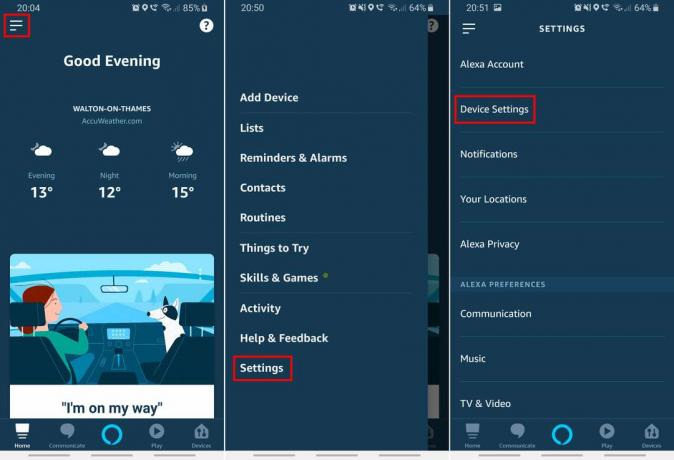
Peaksite nägema kirjet WiFi-võrguga; vajutage paremale nuppu Muuda. Ilmub uus ekraan, mis kutsub teid üles alustama kaja seadistamist - vajutage allosas Jätka. Veenduge, et teie Echo seade oleks sisse lülitatud ja oranž tuli; kui see hõõgub siniselt, hoidke nuppu Toiming kuus sekundit all, kuni see värvi muudab.
Teie nutitelefon võib nüüd teie Echo-seadmega ühenduse luua või peate telefoni Wi-Fi-seadete menüü kaudu ühenduse looma käsitsi. Teie seadmel on kohandatud nimega Amazoni võrk (näiteks Amazon-AB12).
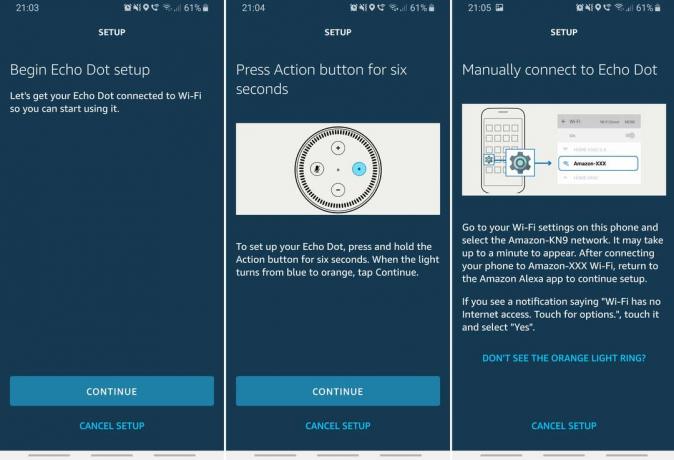
Kui olete Alexa rakenduses ühendatud ja tagasi, peaks ilmuma saadaolevate WiFi-võrkude loend. Valige soovitud ja sisestage parool (kui sellel on), seejärel klõpsake nuppu Ühenda. Peidetud võrkude puhul kerige allapoole ja puudutage valikut Lisa võrk. Võib ilmuda edenemisriba koos sõnumiga Kaja ettevalmistamine. Pärast seadme ühenduse loomist peaks ilmuma kinnituskiri ja seade on kasutamiseks valmis.
Teine meetod: kasutage puuteekraani
The Kaja saade, Kaja saade 5 ja Kaja kohapeal mõlemal on ekraanid, mis muudavad WiFi-võrkude vahetamise veelgi lihtsamaks ning te ei kaota isegi oma seadeid. Esiteks pühkige ekraani ülaosast alla ja puudutage seejärel ikooni Seaded (see näeb välja nagu hammasratas) või öelge: "Alexa, minge seadetesse". Kerige alla ja puudutage WiFi valimiseks.

Kui soovite olemasolevat ühendust uue parooliga värskendada, puudutage seda ja vajutage Unusta, seejärel puudutage seda teist korda saadaolevate ühenduste loendis. Sisestage uus parool ja see peaks õigesti ühenduma.
Kui soovite uue võrguga liituda, puudutage seda lihtsalt saadaolevate ühenduste loendis, sisestage parool, kui see on olemas, ja puudutage valikut Valmis. Peaksite varsti ühendust looma ja teie seade on uuesti kasutamiseks valmis.
